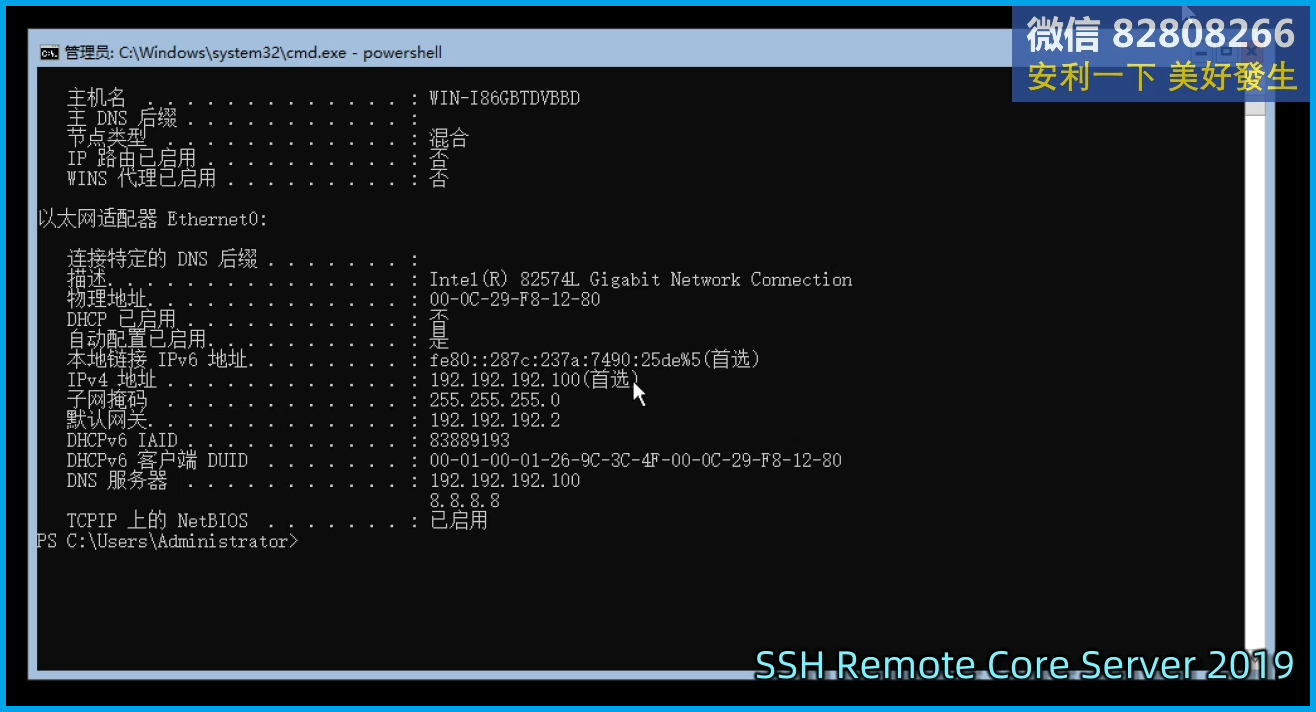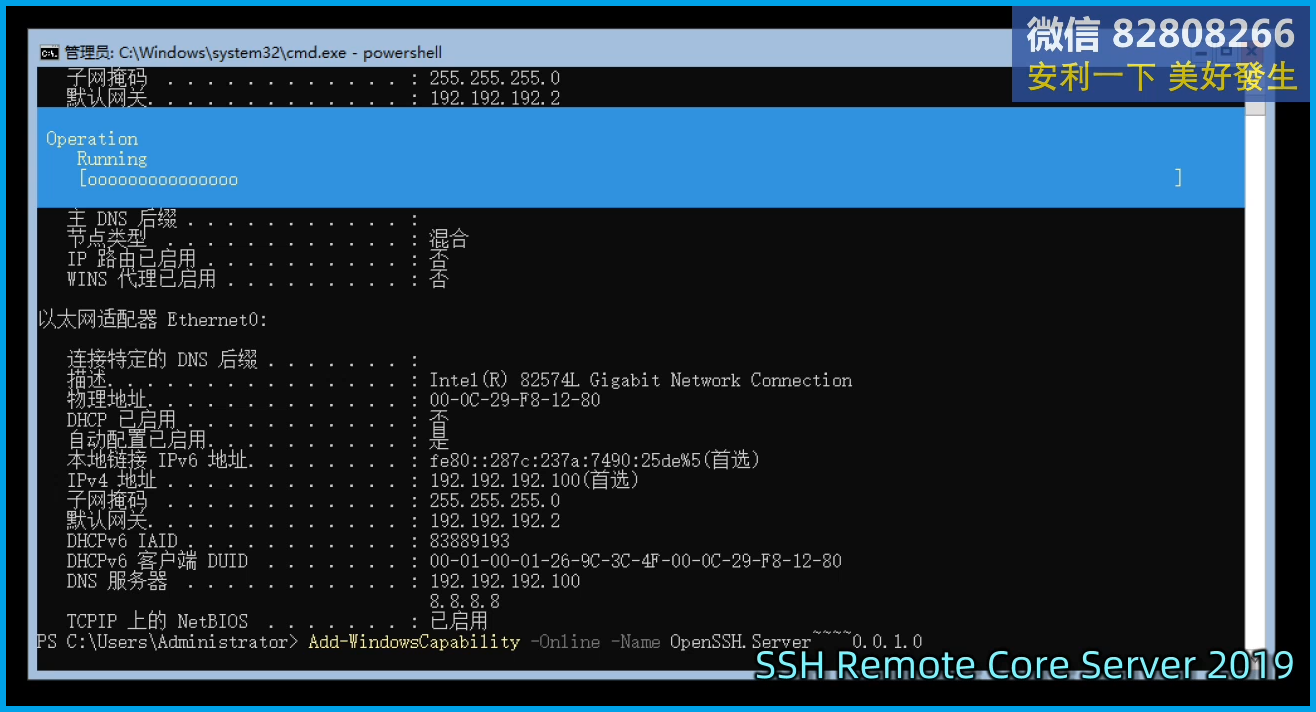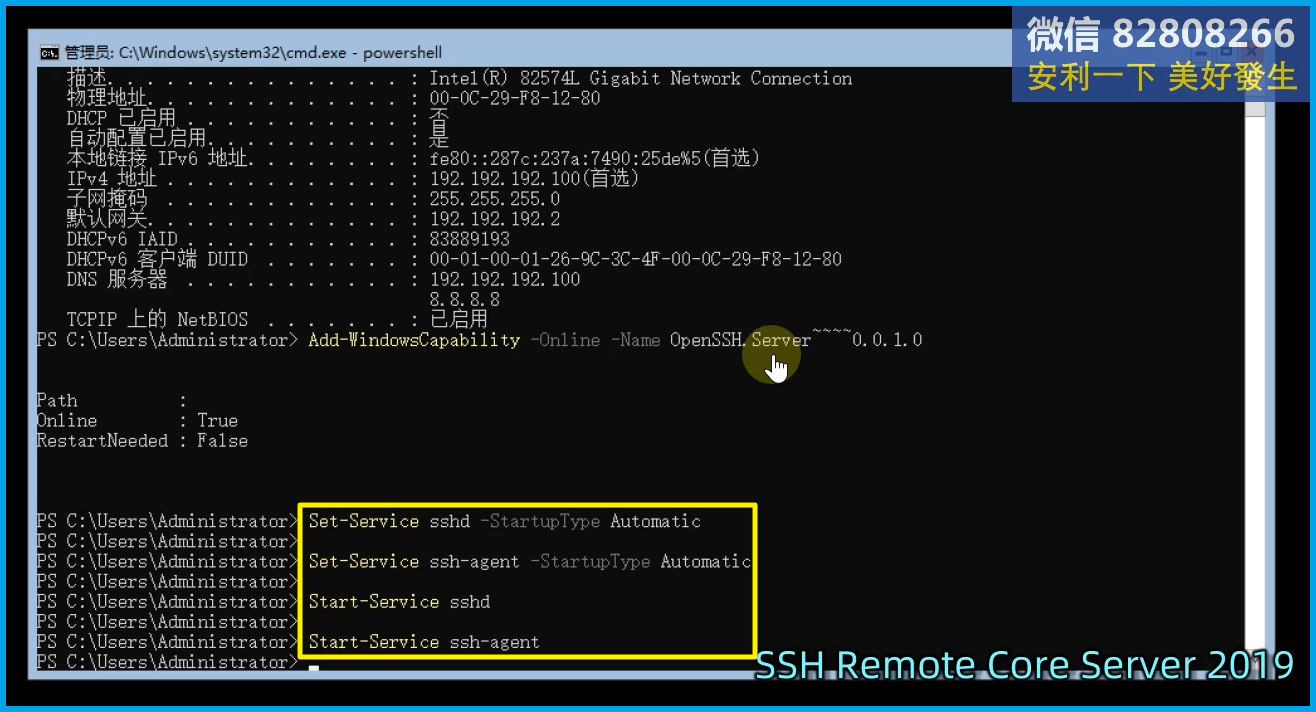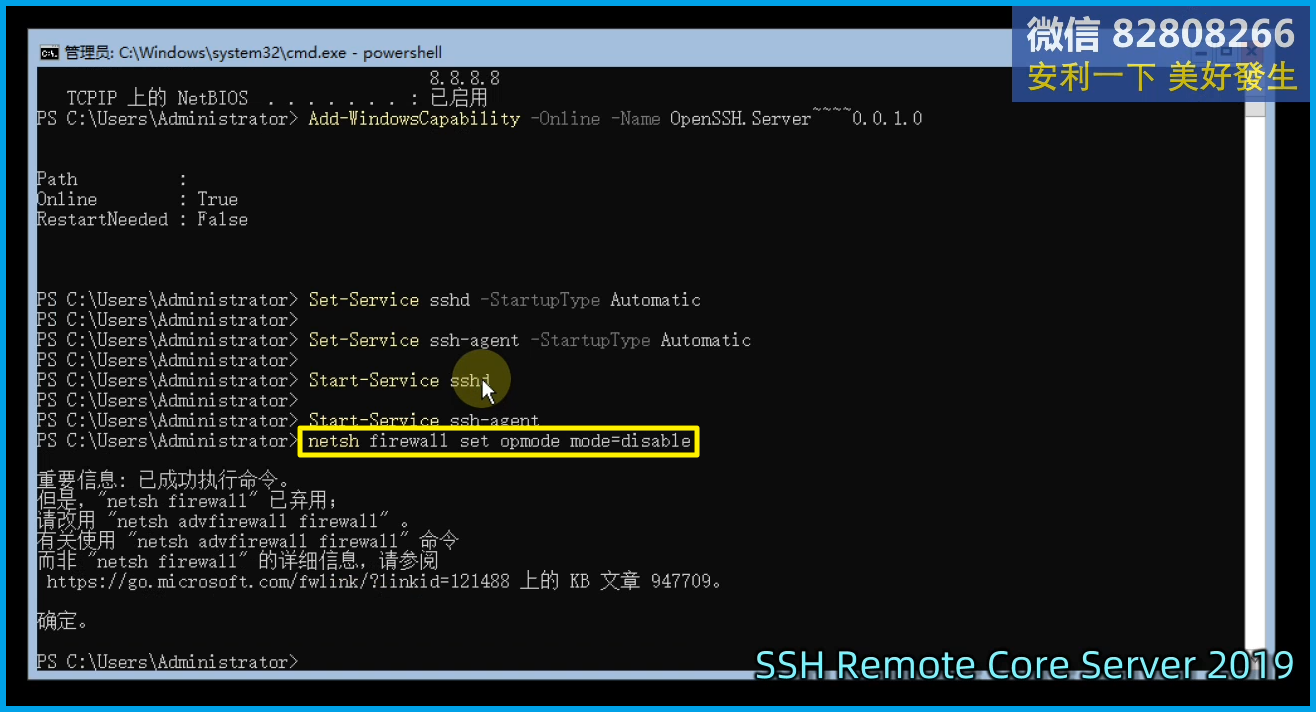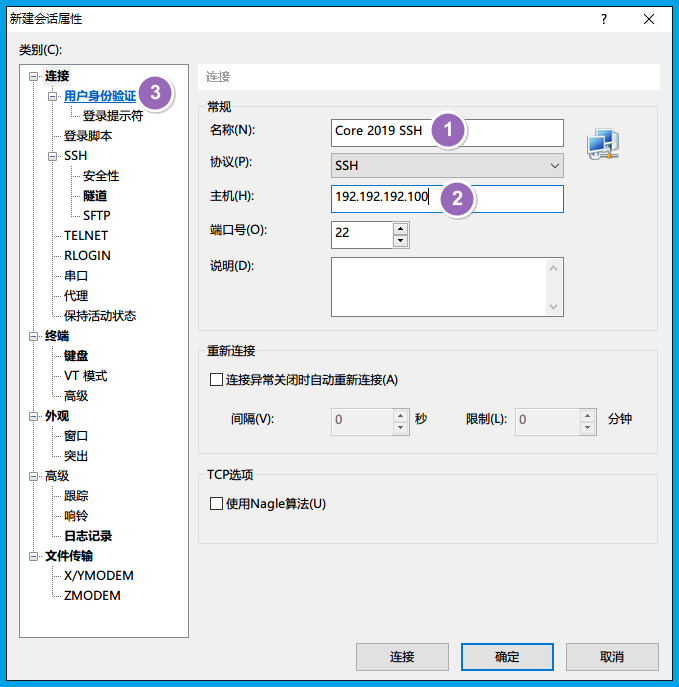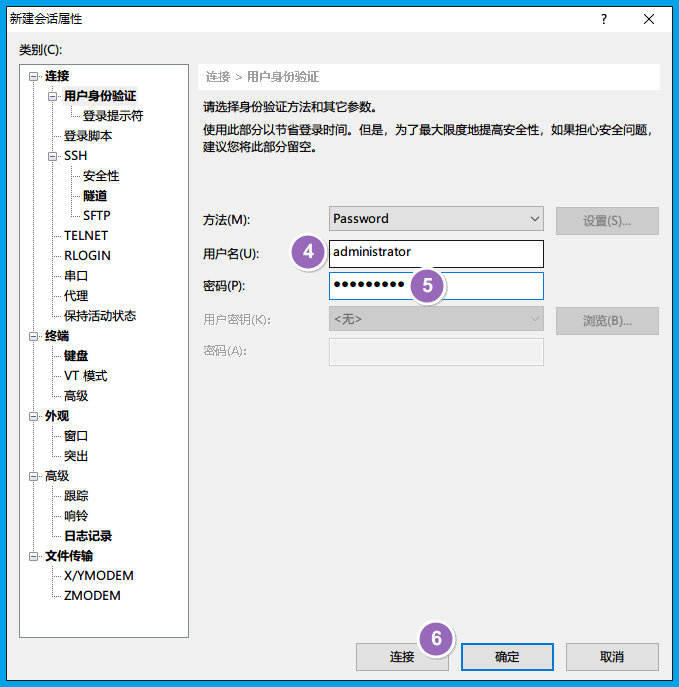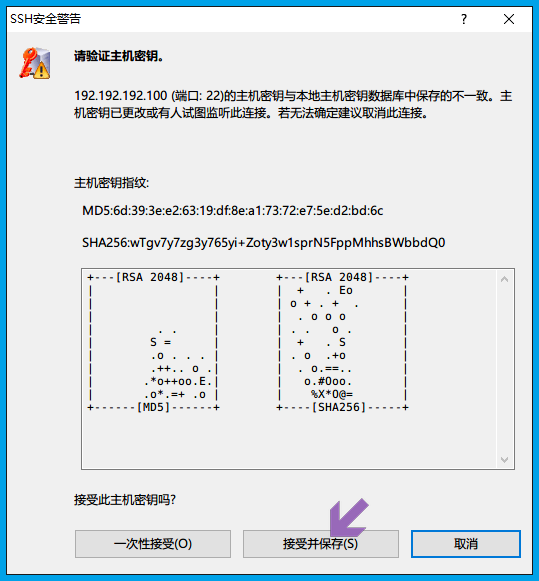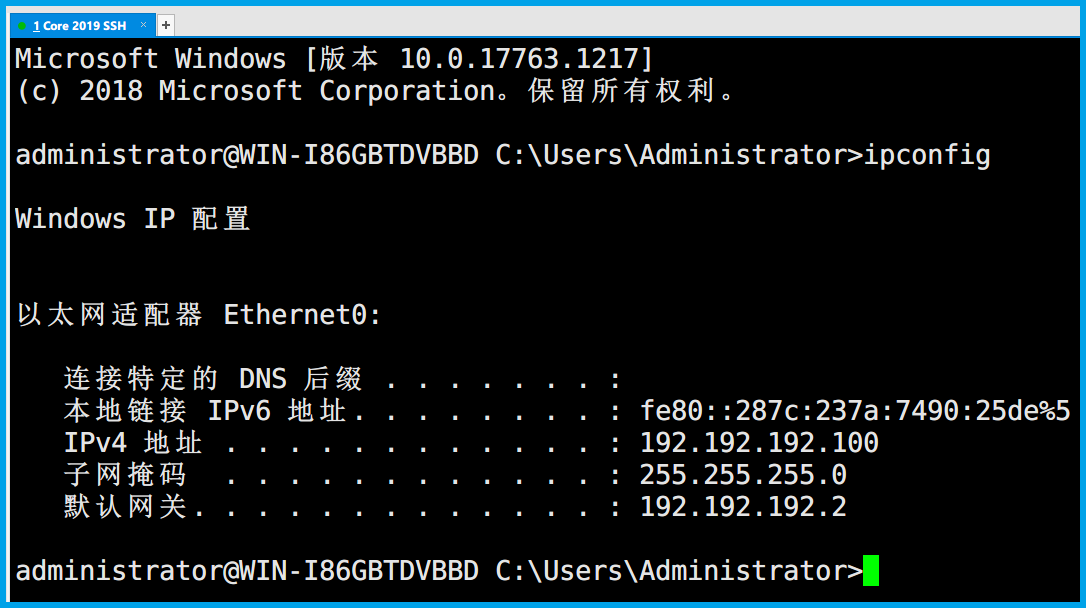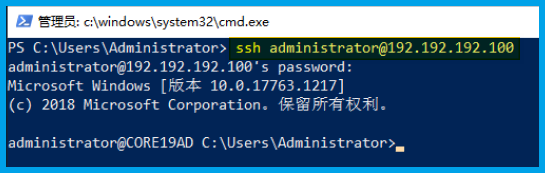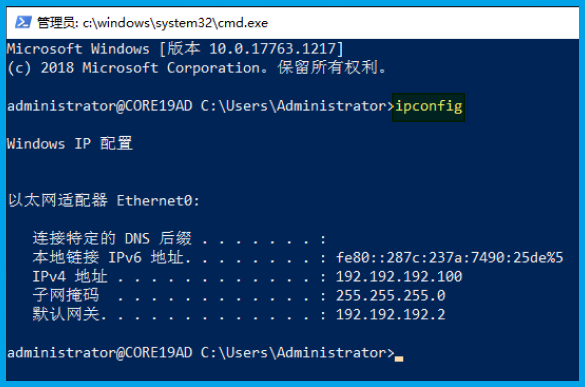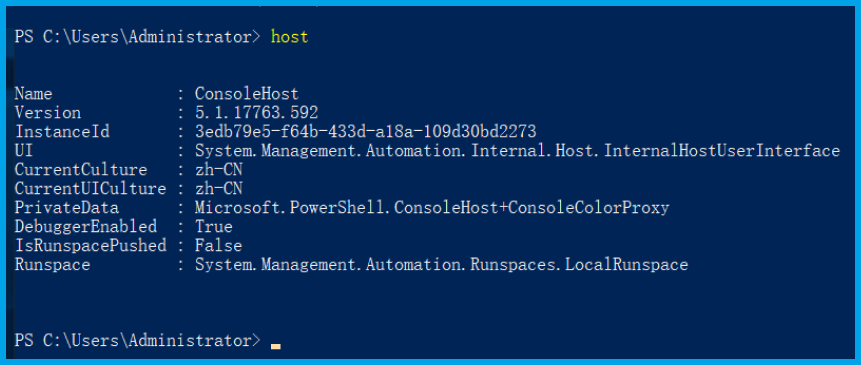共计 797 个字符,预计需要花费 2 分钟才能阅读完成。
首先我们需要配置本机的 IP 地址
直接安装 OPENSSH Server
通过 PowerShell 在线安装 OPENSSH 服务器
Add-WindowsCapability -Online -Name OpenSSH.Server~~~~0.0.1.01、设置服务,自动开启 SSH 服务
Set-Service sshd -StartupType Automatic
2、设置服务,自动开启 SSH 客户端
Set-Service ssh-agent -StartupType Automatic
3、启动 OPENSSH 服务
Start-Service sshd
4、启动 OPENSSH 客户端服务
Start-Service ssh-agent先关闭防火墙
由于 2019 默认的防火墙是开启状态,无法连接所以需要关闭
netsh firewall set opmode mode=disable通过第三方软件,开启 SSH
输入管理员账户与密码
服务器连接成功
默认是 CMD 窗口
客户端 Windows Server Powershell 连接 Core Server
SSH Username@IP or PC name
ssh administrator @ 192.192.192.100
SSH Username@IP or PC name @ Domain
ssh administrator @ 192.192.192.100 @ ianext.com
输入密码即可 已经连接成功
退出,直接 exit 就可以了 ……
写在最后:
1、一般常用的 SSH 客户端工具连接 Windows Server Shh 服务会因为无法弹窗,而不知道结果
2、Powershell 连接 SSH,需要系统版本符合要求,而我的 LTSC 1809 虽然安装了 PowerShell 7.0 但是会提示没有权限登陆
3、通过客户端 PowerShell 连接 Core Server 的确是一个便利之举,只是要跟 Linux 相比,我个人认为暂时还是 Linux 有传统的优势,最起码不需要弹窗出结果
正文完